Nainstalujte si Android O Developer Preview 2
Nainstalovat Stock Rom / / August 05, 2021
Dnes probereme návod, jak stáhnout a nainstalovat Android O Developer Preview 2 do řady zařízení Pixel a Nexus. Pokud jste se ještě nezaregistrovali do programu Android O Developer Beta, můžete si Android 2 Developer Preview 2 nainstalovat přímo do telefonu. Průvodce je jednoduchý a snadný. Než vstoupíte do procesu instalace Android O Developer Preview 2. Nejprve nám dejte vědět, co se změnilo v nejnovějším Android O Developer Preview 2.
Nainstalujte si Android O Developer Preview 2 - Vše, co potřebujete vědět
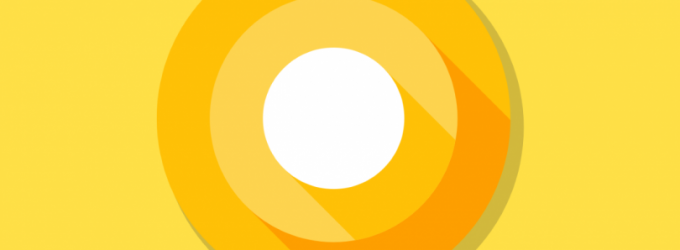
Náhled 2: Vše, co potřebujete vědět
Zatímco uživatelé Androidu netrpělivě očekávali aktualizaci Nougat pro svá zařízení Google Android, vizionáři za Androidem konečně spustili první verzi náhledu vývojáře Android O, dříve tento rok. Tato verze náhledu pro vývojáře systému Android O byla vydána s některými atraktivními funkcemi. Proces stahování a instalace se však pro uživatele stal problémem. Vzhledem k situaci se rozhodli provést druhé spuštění Androidu O, kterým je Preview 2 (beta verze), který přináší hlavní projev na Google I / O. dobrá stránka beta verze je, že uživatel již nebude čelit potížím s používáním příkazů fastboot.
Zklamaní vizuály první verze Androidu O? Žádné starosti, nový Android Develop Preview 2 je zde již vylepšenou funkcí a nejnovějšími a lepšími vizuálními prvky. Tato druhá verze vývojáře Google Android O je v současné době k dispozici a je kompatibilní pouze s nejnovějšími telefony Pixel a Nexus výhradně v Nexus 6P, Nexus 5x, Pixel C, Google Pixel a Pixel Xl. Místo jednoho povinného režimu existují ve skutečnosti různé způsoby, jak jej získat do svého zařízení. Svůj telefon můžete buď zaregistrovat v programu Android O Beta a počkat na aktualizaci cloudu, nebo si stáhnout obrázek továrny nebo aktualizaci OTA pro telefon. Než dokončíte proces instalace; můžete pokračovat a podrobně prozkoumat připravovanou verzi Android O Developer před její širokou dostupností pro masy. Možnosti zakořenění jsou k dispozici také v případě, že jste jedním z průzkumných druhů.
Postupujeme podle pokynů v části Stahování a instalace Android O Developer Preview 2, bez kterých si uživatelé, kteří mají zájem, nebudou moci užívat jeho pokročilé funkce. Existují různé odkazy na stahování Android O dostupné přes internet, které mohou uživatelé využít k možnostem stahování souborů pro svá zařízení a flashovat je pomocí příkazů Android Debug Bridge. Stažený soubor sluchátka uložte na plochu. Díky své beta verzi lze nyní tuto verzi vývojáře snadno nainstalovat jednoduše registrací programu Android beta. Po registraci určitě obdržíte jednorázové heslo.
Jednoduché kroky pro a bezproblémová instalace zkušenosti s Android O Developer Preview 2 na telefonech Nexus a Pixel jsou uvedeny níže:
- Než budete moci na systému blikat obraz systému Android O Developer Preview 2, musíte odemknout zavaděč telefonu, který zůstane v aktivovaném režimu. Poté můžete přejít ke druhému kroku.
- Chcete-li spustit příkazy Android Debug Bridge na svém zařízení Android, musíte si nejprve nainstalovat Ovladače ABD a Fastbootna tvůj Okna/MAC. Poté bude ikona složky ADB okamžitě viditelná na ploše nebo na C: / ADB, tj. Na jednotce Windows C.
- Dalším krokem je rozbalení souborů Android O Developer otevřením složky ADB. Je to soubor, který jste stáhli jako krok 2 a který byl uložen na jednotku C.
- V dalším kroku dlouze stiskněte a podržte klávesu „Shift“ a klikněte pravým tlačítkem na složku Android Debug Bridge a vyberte „Otevřít okno příkazu zde“.

- V oknech příkazového řádku je třeba zadat příkaz, pro který musí být cestovní telefon připojen k vašemu počítačovému systému. Příkaz je následující:
zařízení adb
- Pomocí následujícího příkazu spusťte sluchátko do režimu bootloaderu.
zavaděč restartu adb
- Váš telefon se nyní automaticky restartuje do režimu bootloaderu
- Konečně můžete začít s instalací Androidu O na vašem telefonním zařízení. Nejprve otevřete soubory Android O, které jsou přítomné ve složce ADB, a současně vyhledejte skript flash-all. Chcete-li soubory spustit, poklepejte na ně a zahájí se proces instalace do telefonu.
- Budete vyzváni k stisknutí libovolné klávesy pro ukončení, jakmile projdete blikáním náhledu Android O. Pokud k tomu nebudete vyzváni, neopouštějte terminál.
- A konečně vše, co musíte udělat, je restartovat zařízení Android a začít používat prostředí Android O Developer Preview 2.
Zákonné varování
Ujistěte se, že máte úplnou zálohu dat, která již ve vašem zařízení jsou, protože co nejdříve proces instalace Android O Developer Preview 2 je dokončen, bude mít za následek smazání vašeho aktuálního data. K tomu obvykle dochází, když máte v telefonu určité soubory, které nebudou kompatibilní se systémem Android Nougat, který je odpovědný za odstranění.
Funkce
- Rychlé nastavení -Android O Developer přichází s novou atraktivní a rozlišovací funkcí. Druhá verze vývojáře Android O představila funkci přepínání rychlého nastavení. Panel nastavení, který si v této verzi všimnete, je vývojáře, má světle šedý odstín. V důsledku toho jsou ikony černé.
- Oznámení- Nyní každá ikona aplikace bliká tečkou označující, že se jedná o nepřečtené oznámení. Každá tečka vypadá jinak, protože každá oznamovací tečka odvozuje svou barvu z určené aplikace. Spolu s touto novou funkcí oznamovací tečky byl také přepracován odstín dlouhého tisku. V současné době to vypadá jako iOS-ques zobrazující jednotný panel včetně zástupců aplikací a stránky s informacemi o aplikacích, jakož i zástupců panelu widgetů.
- Změna tvaru ikony aplikace - Nejnovější Pixel Launcher má zařízení, pomocí kterého mohou uživatelé snadno měnit ikony na válcové, kulaté rohové, obdélníkové, čtvercové a kruhové tvary. Od této chvíle lze měnit pouze některé ikony aplikací.
Tvůrci Androidu již nedávno oznámili finální verzi Android O Developer Preview 2. Informace týkající se nového vydání zveřejnil Google na svém vývojářském webu, kde je uvedeno, že bude konečně vydán do konce 3.rd čtvrtletí roku 2017.
Jsem technický redaktor obsahu a blogger na plný úvazek. Jelikož miluji zařízení Android a Google, zahájil jsem svou kariéru psaním pro operační systém Android a jejich funkce. To mě vedlo ke spuštění „GetDroidTips“. Absolvoval jsem Master of Business Administration na Mangalore University, Karnataka.



